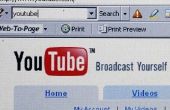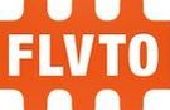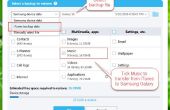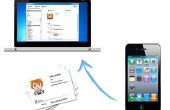Stap 4: Methode 4: synchroniseren met een e-mailaccount van Microsoft ID
Stap 1
Start de Email app op uw Androïde apparaat. Als dit uw eerste geconfigureerde e-mailaccount, zal u automatisch worden gevraagd om uw accountgegevens. Als dat niet het geval is, druk op de knop 'Menu' en selecteer 'Accounts', dan druk nogmaals op de knop "Menu" en tik op "Add Account."
Stap 2
Voer de volledige e-mailadres en wachtwoord dat werd gebruikt voor het instellen van uw Windows Phone. Tik op "Volgende".
Stap 3
Tik op "POP3" of "IMAP," afhankelijk van het type account dat u instelt. Neem contact op met uw e-mailprovider om opheldering als u niet zeker bent.
Stap 4
Laat het apparaat om te proberen om automatisch uw account--meestal succesvol gebruikt u een gratis dienst zoals Outlook.com, Hotmail of Yahoo. Als automatische setup mislukt is, volgt u de instructies op het scherm u uw accountinstellingen van de server handmatig invoeren.
Stap 5
Zorg ervoor dat 'Contactpersonen' voor het synchroniseren is ingeschakeld. U kunt ook andere gegevens voor het syncing--zoals agenda, e-mail en notities. Tik op "Done" als uw wijzigingen voltooid zijn.
Stap 6
Ga terug naar het beginscherm van het Android apparaat en start uw contacten app. toestaan een paar momenten voor de informatie te synchroniseren; contactpersonen van Windows Phone zijn nu aanwezig op de Android telefoon.